企业内部局域网共享文件夹可以有效地提高工作沟通效率,及时传达重要信息,但是却很容易造成数据泄露、损坏等事件的发生。而共享文件夹加密一直是一个难题,一是操作太过于麻烦,二是使用起来不方便。如果你也有这样的烦恼,那么这篇文章将带你了解一个仅需4步就可轻松加密共享文件夹的方法。
共享文件夹加密
首先,我们需要提前将文件夹设置为共享,如果你不清楚该怎么操作的话,可以点击《如何设置共享文件夹?》查看操作详情。
第一步:前往夏冰加密软件官网下载安装共享文件夹加密超级大师,打开软件点击“添加文件夹”按钮,选择需要加密的共享文件夹,点击“确定”。可添加多个共享文件夹进行加密。
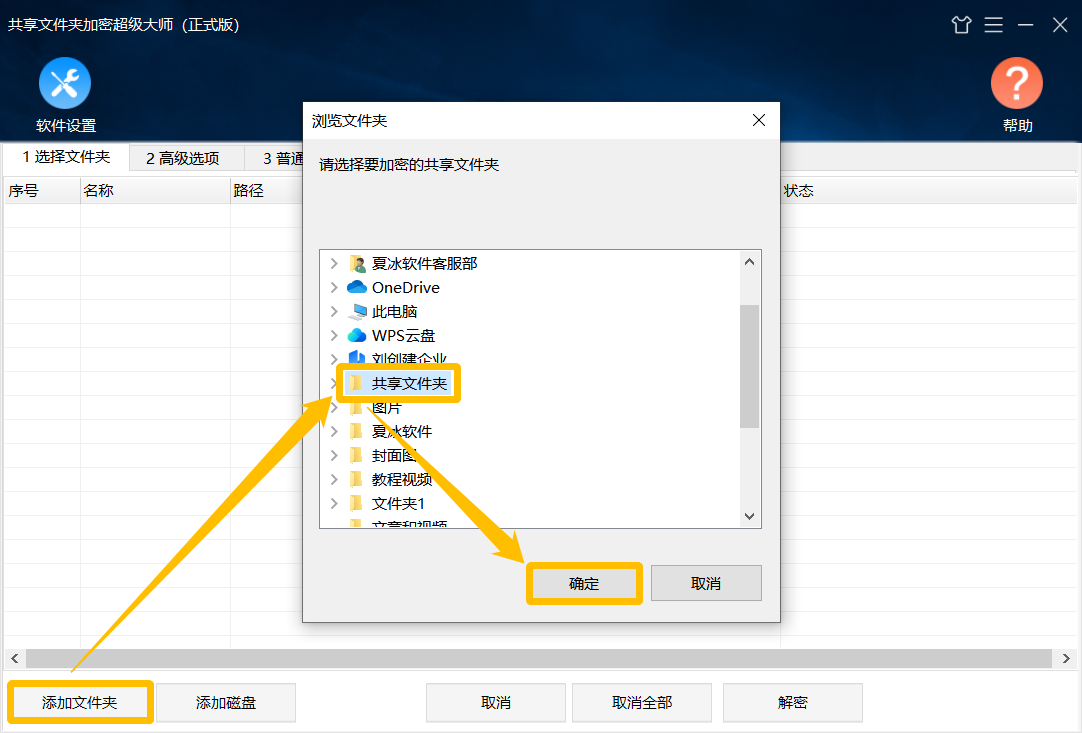
第二步:点击“高级选项”,设置共享文件夹的加密强度,加密客户端文件名称和窗口标题。这里根据自己的需要进行设置即可。
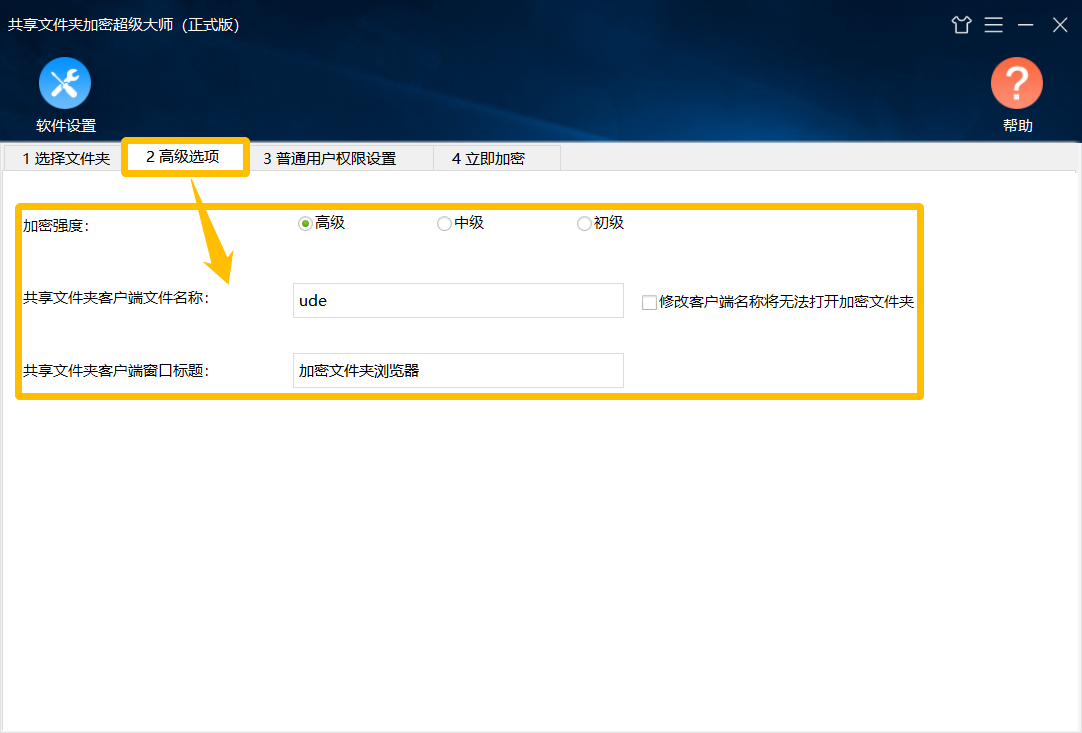
第三步:点击“普通用户权限设置”,这里有两个默认用户,如不需要,可以点击“新建模板”进行清除。随后点击“添加用户”,设置用户的名称、密码以及权限。
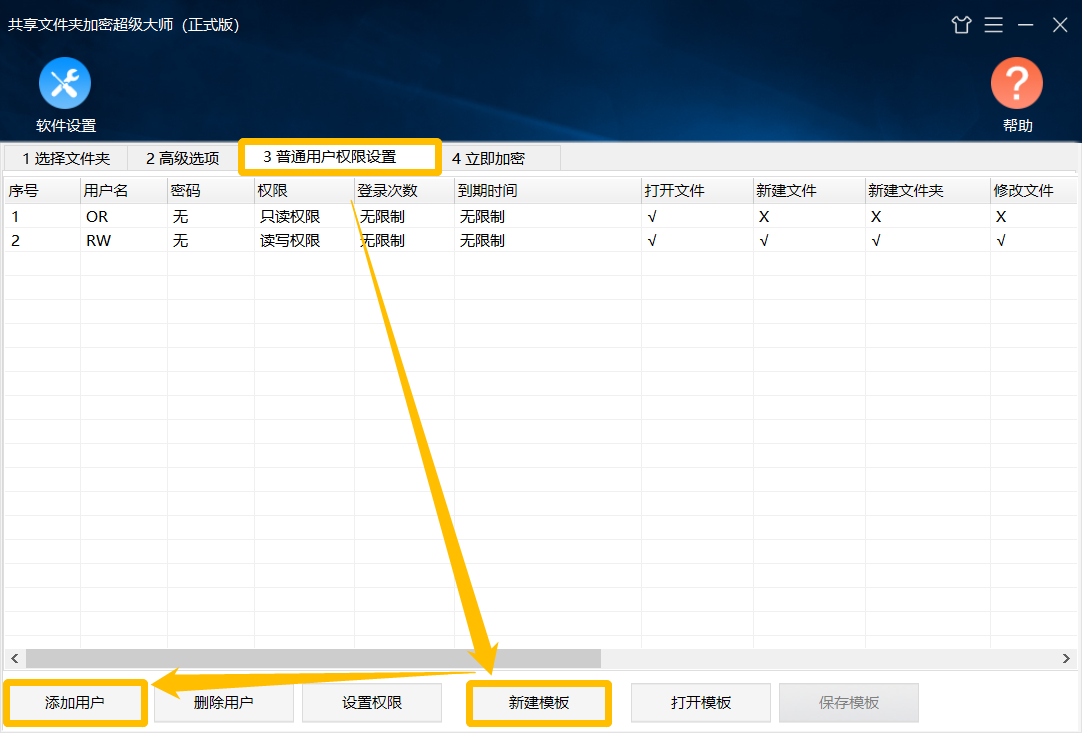
用户权限可以直接选择只读权限、读写权限和完全权限,也可以根据需要点击“自定义权限”,在14种权限中进行选择。
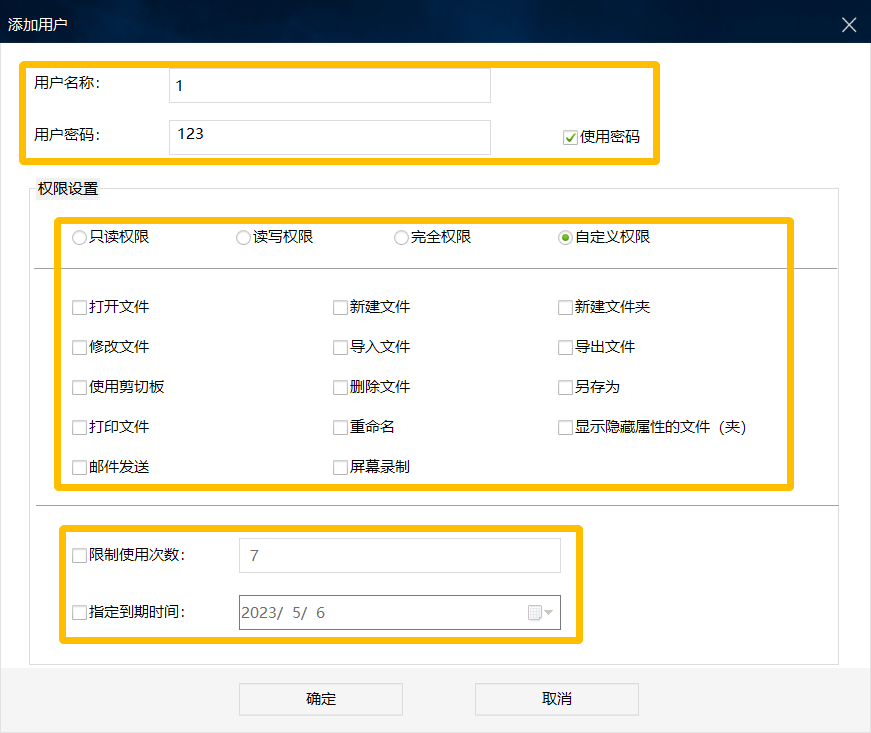
用户添加完成后,可以点击“保存模板”将用户权限等信息保存,如再次需要使用相同用户权限加密共享文件夹,可直接点击“打开模板”选择该模板,即可一键应用。
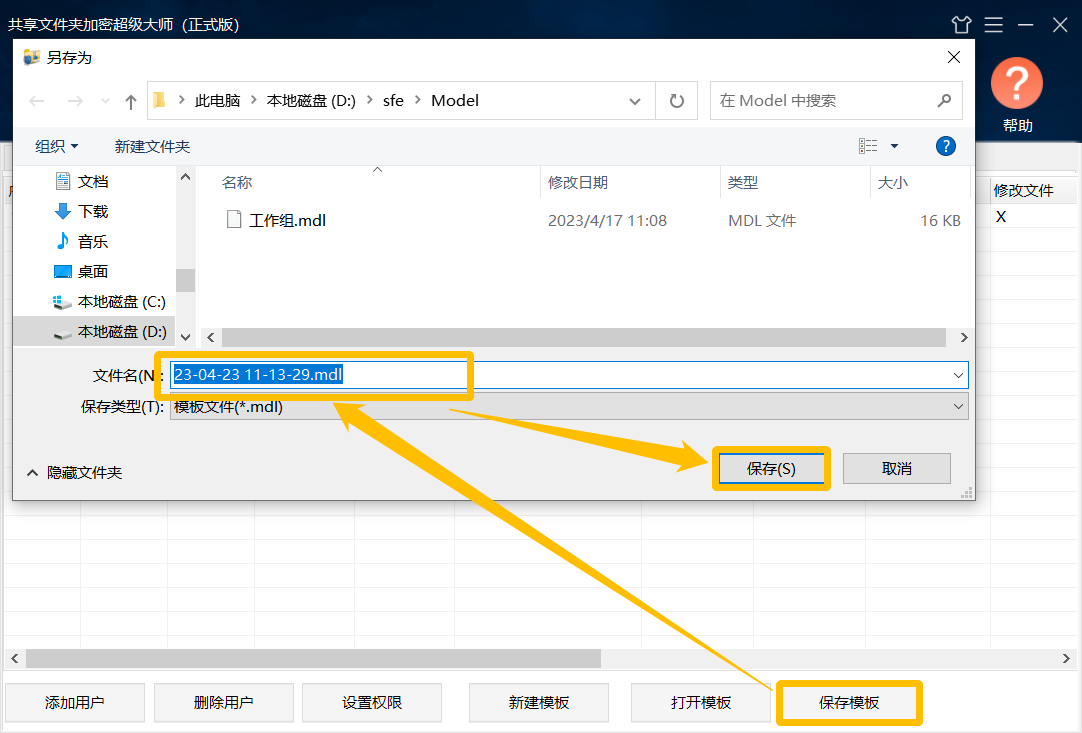
第四步:点击“立即加密”,设置共享文件夹管理员密码,点击“加密”,等待加密完成即可。
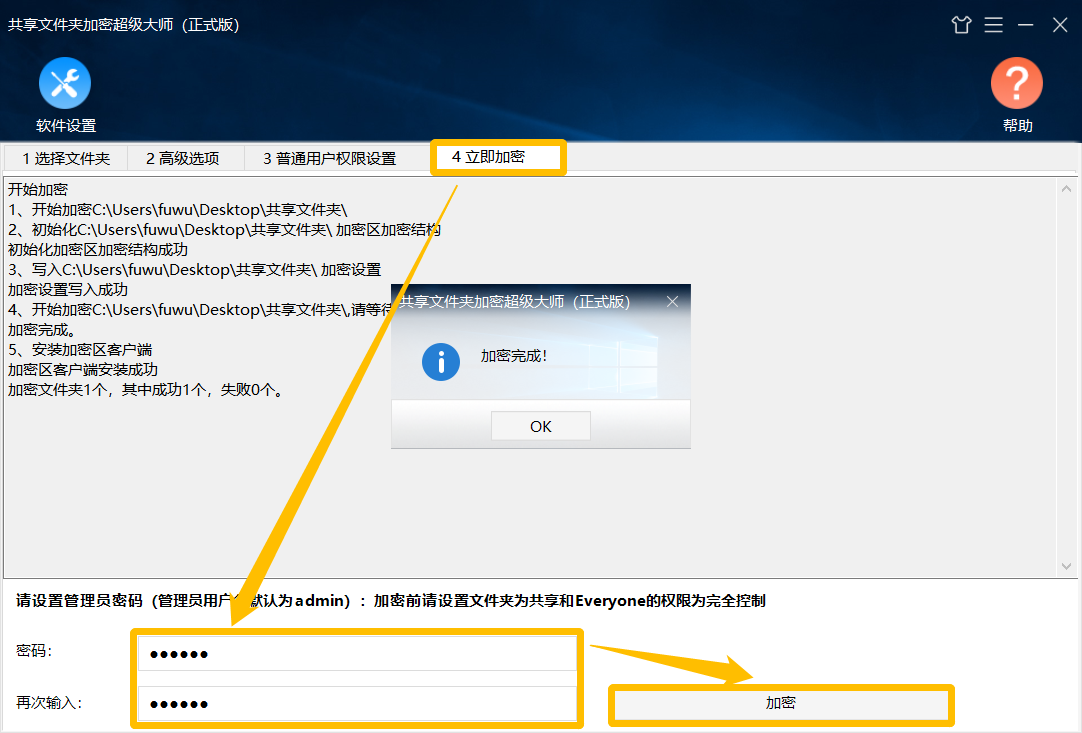
加密完成之后,共享文件夹中的数据会全部被隐藏加密起来,取而代之的是一个加密客户端,双击该加密端,在弹窗中输入对应的用户名和密码,点击“确定”即可进入。
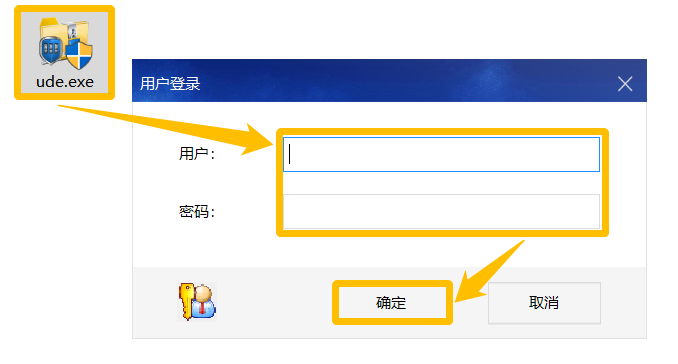
进入加密端后,只能使用该账号具有的权限,比如只读权限用户只能打开文件夹进行浏览,无法进行其他操作。管理员账号拥有全部权限,并可以在加密端“管理”功能中修改用户权限和管理员密码。
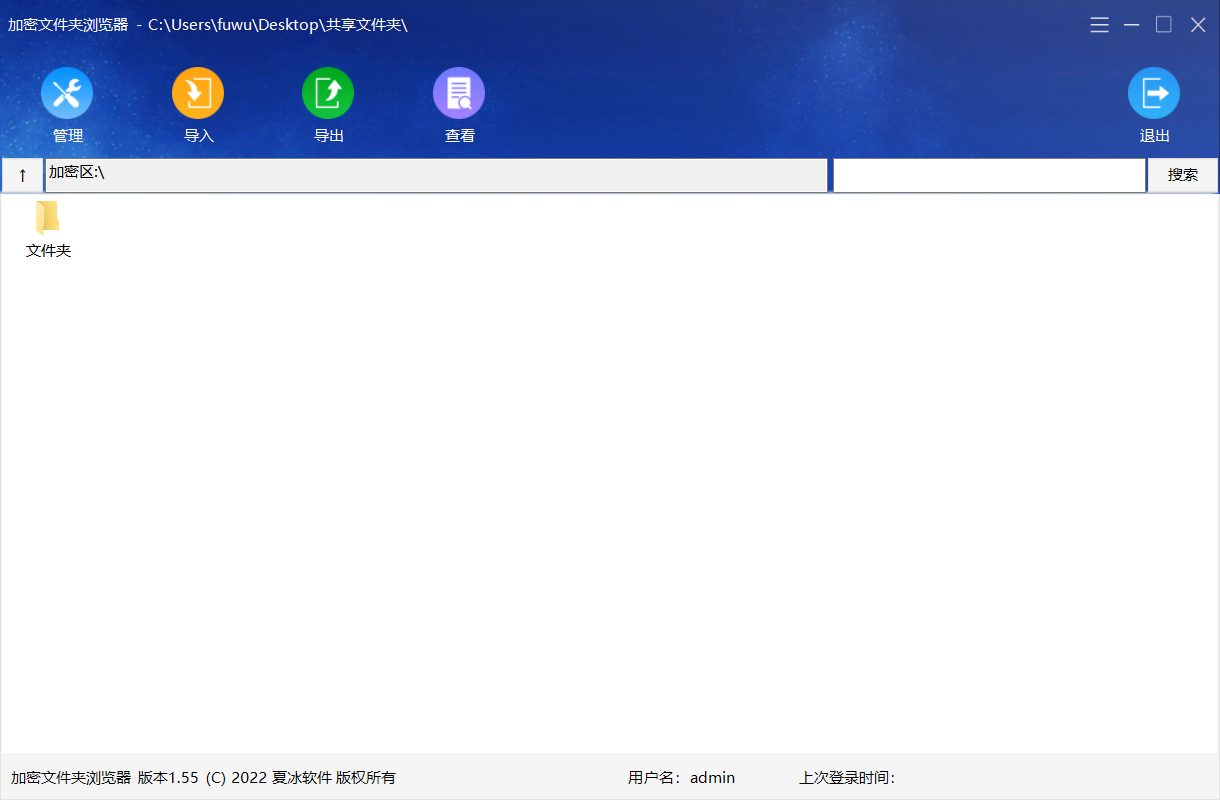
至此,共享文件夹从加密到使用的方法,你都有所了解了。如果想要亲身感受文中方法,可以点击下方链接,免费试用体验共享文件夹加密超级大师。








